Cara Mengganti Hostname di VPS Ubuntu
Bila kamu menggunakan hosting VPS, harus tahu cara mengganti hostname di VPS Ubuntu. Dalam jaringan komputer, hostname berfungsi untuk mengenali perangkat apa saja yang terhubung dalam satu jaringan.
Jadi, untuk mengetahui perangkat lain yang tersambung, tak perlu lagi menghafalkan alamat IP. Sebagai contoh, jika kamu memiliki hosting VPS dan terhubung dengan perangkat lain, maka dengan hostname, hosting VPS-mu akan mudah dikenali.
Kabar baiknya adalah, kamu juga bisa mengubah hostname-nya, loh! Bagaimana caranya? Pada tutorial kali ini, kita akan belajar bagaimana cara mengganti hostname di VPS. Sistem operasi yang digunakan adalah Ubuntu.
Lantas, bagaimana cara mengganti hostname tersebut? .
Ikuti langkah-langkahnya, ya!
Apa Itu Hostname?
Hostname adalah label yang ditetapkan untuk sebuah perangkat, dalam hal ini host, yang ada di dalam jaringan. Hostname akan membedakan antara satu perangkat dengan perangkat lain dalam jaringan, salah satunya internet.
Karena itu, hostname berfungsi untuk jaringan dan dibaca manusia. Hostname juga digunakan oleh DNS server.
Cara Mengganti Hostname di VPS Ubuntu
Ada beberapa cara untuk mengganti hostname di VPS Ubuntu, yaitu:
1. Cara Mengganti Hostname Dengan hostname
Pertama, silakan ganti nama hostname saat ini dengan memasukkan perintah
hostname
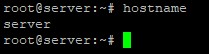
Lalu, jalankan perintah berikut untuk mengganti hostname Cloud VPS. Kata rinary2 merupakan hostname yang baru.
hostname server2
Untuk mengecek apakah penggantian hostname di Cloud VPS berhasil, silahkan jalankan perintah seperti gambar di bawah ini.
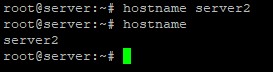
2. Cara Mengganti Hostname Dengan hostnamectl
Pertama- tama silahkan melihat hostname saat ini dengan perintah :
hostnamectl
Lalu, jalankan perintah berikut untuk mengganti hostname Cloud VPS. Kata rinary2 merupakan hostname yang baru.
hostnamectl set-hostname server3
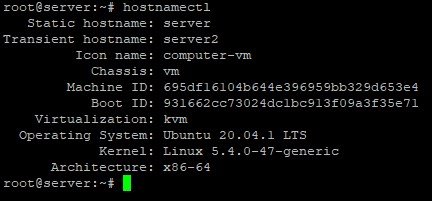
Untuk mengecek apakah penggantian hostname di Cloud VPS berhasil, silahkan jalankan perintah seperti gambar di bawah ini.
3. Cara Mengganti Hostname Melalui File /etc/hostname
Silakan jalankan perintah di bawah ini untuk mengganti hostname.
nano /etc/hostname
Kemudian kamu bisa mengganti hostname yang kamu inginkan. Misalnya pada panduan cara mengganti hostname ini yaitu menjadi server2
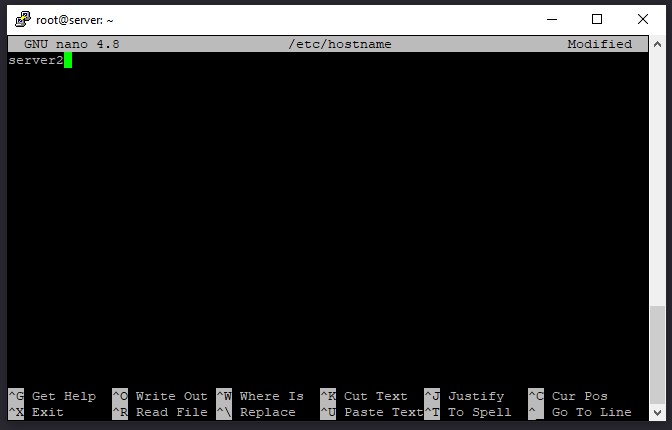
Setelah itu, klik CTRL+X,selanjutnya klik y lalu klik ENTER untuk menyimpan hostname baru.
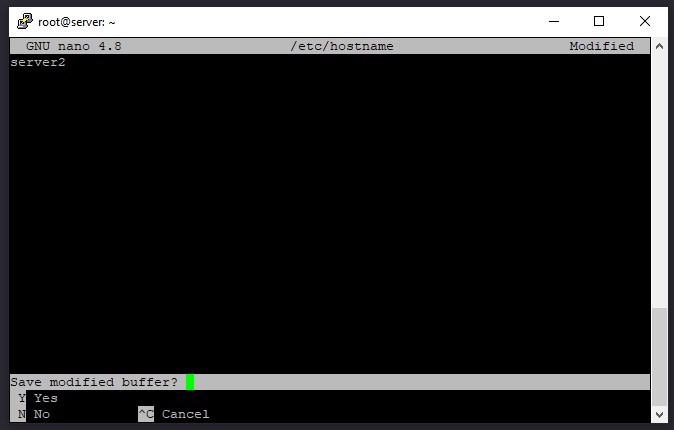
Semoga panduan cara mengganti hostname di VPS Ubuntu ini bisa membantu kamu, ya, Sahabat IDwebhost. Jika punya pertanyaan seputar layanan kami, silakan hubungi tim customer service terbaik IDwebhos melalui kanal berikut:
Live Chat
Email ( [email protected], [email protected], [email protected] )
Hotline (0274) 415585
Selamat menikmati layanan IDwebhost, web hosting Indonesia:)
Tinggalkan Balasan